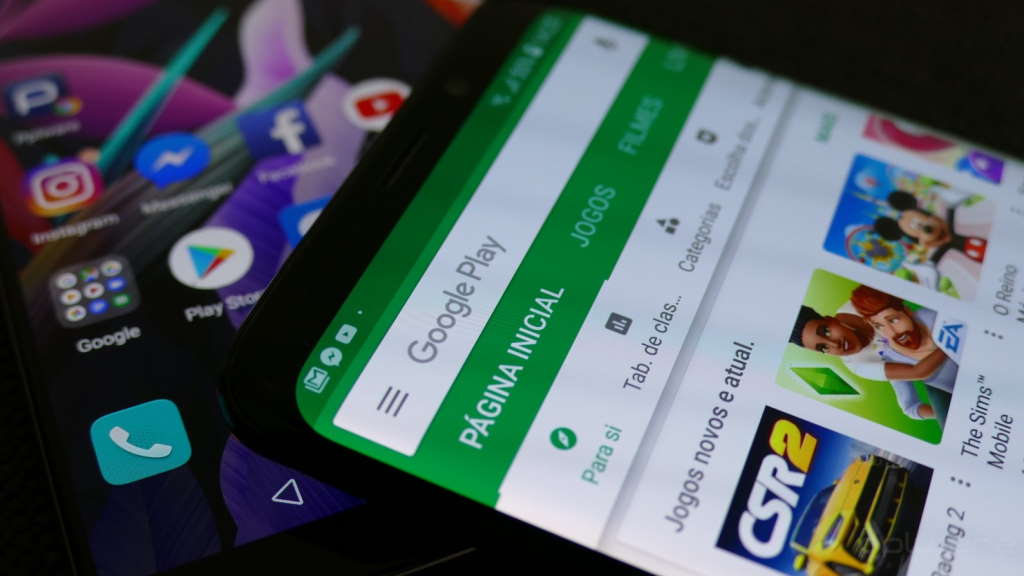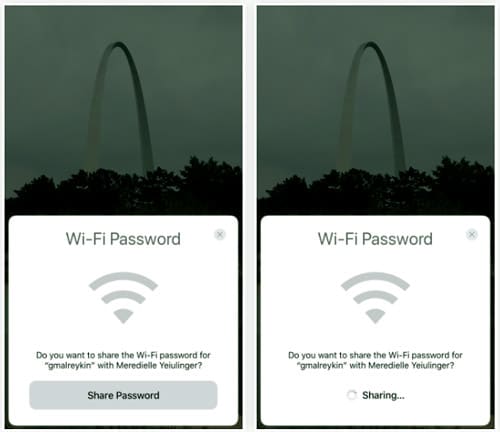Cara Menghapus Riwayat Chrome Secara Otomatis Setelah Shutdown

Jika Anda pernah melakukan pembersihan sistem, kemungkinan Anda telah memperhatikan bahwa data browser umumnya memakan sebagian besar ruang penyimpanan. Dengan itu, Anda mungkin bertanya-tanya setidaknya sekali cara menghapus riwayat Anda secara otomatis saat keluar dari browser web Anda, yang kami asumsikan adalah Google Chrome.
Jika itu masalahnya, kami punya kabar baik dan buruk untuk Anda. Ekstensi yang dapat melakukan ini telah berhenti berfungsi untuk beberapa pengguna dengan pembaruan Chrome baru-baru ini. Di sisi lain, mereka masih berfungsi untuk banyak pengguna lain, jadi jangan langsung tutup tab ini.
Selain itu, ada opsi di Chrome yang menghapus semua cookie internet saat Anda logout, dan ada beberapa cara lain untuk menghapus riwayat Anda dengan cepat. Baca terus untuk mengetahui lebih banyak.
Ekstensi yang Anda cari
Seperti yang telah kami katakan, ada ekstensi yang dibuat khusus untuk tujuan ini. Beberapa dari mereka menghapus riwayat program yang ditutup, sementara yang lain melakukannya di awal program. Semua ekstensi ini ringan dan berfungsi di latar belakang. Berikut adalah daftar beberapa yang paling populer: Penghapusan riwayat otomatis, Hapus riwayat otomatis, Riwayat yang dinonaktifkanPembersih riwayat Chrome.
Kesempatan semua atau tidak semua ini akan bekerja untuk Anda, karena ada laporan bahwa mereka tidak bekerja pada saat yang sama, bertepatan dengan pembaruan Chrome baru-baru ini. Sayangnya, semua ekstensi ini tampaknya telah berhenti dan Anda perlu mencari secara manual di Web Store. Untuk mengakses pengaturan ekstensi ini setelah menginstalnya, klik kiri ikon mereka di bilah alamat dan klik "Opsi."
Auto History Wipe dan Auto History Clear pada dasarnya adalah aplikasi yang sama karena memungkinkan Anda untuk menghapus bagian yang sama dari data pencarian Anda setiap kali Anda memulai atau keluar dari Chrome. Juga, mereka terlihat hampir identik.
Deactivator riwayat secara otomatis menghapus riwayat penjelajahan Anda segera setelah dihasilkan, atau setelah menutup tab atau Chrome secara umum Selain riwayat penelusuran, ini memungkinkan Anda untuk melupakan riwayat unduhan ketika file berhenti mengunduh, terlepas dari apakah Pengunduhan berhasil atau tidak.
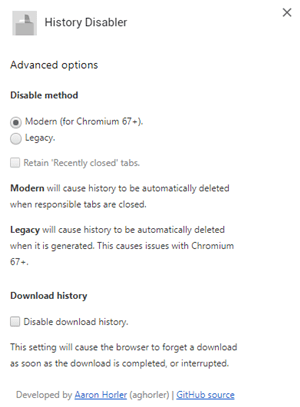
Mirip dengan History Disabler, Chrome History Cleaner juga memungkinkan Anda untuk menghapus riwayat Anda saat menjelajah, tidak hanya ketika browser dimulai. Ini juga satu-satunya dalam daftar dengan jendela "Opsi" sendiri, membuatnya sedikit lebih mudah diakses daripada ekstensi lainnya.
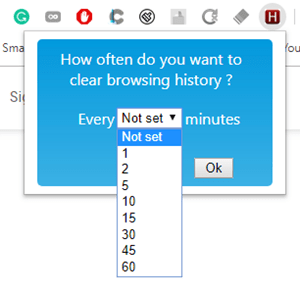
Bagaimana lagi Anda bisa menghapus riwayat Anda dengan cepat?
Cara lama
Ini sebenarnya membentuk Chrome. Tidak terlalu buruk. Hanya kecepatan eksekusi yang menjadi masalah. Namun, tahukah Anda bahwa itu juga dapat membantu Anda membersihkan data browser lainnya? Begini caranya:
- Di dalam Google Chrome, klik pada tiga titik yang terletak di sudut kanan atas, lalu buka Histori dan klik Histori pada menu dropdown yang berdekatan. Atau Anda cukup menekan Ctrl + H (Cmd + H di Mac) untuk mengakses menu Riwayat dengan cepat.
Note: Jangan khawatir. Riwayat selalu terbuka di tab baru. Cukup tukar tab kosong, jadi apa pun yang Anda lakukan, itu tidak akan mengganggu Anda. - Pada tab riwayat Anda, ada tombol "Hapus data pencarian" di sebelah kiri. Klik itu. Anda akan diarahkan ke menu Pengaturan dan jendela "Hapus data penelusuran" akan muncul di atasnya.
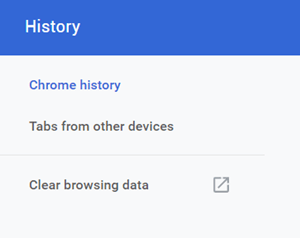
- Jika Anda puas dengan hanya menghapus riwayat penelusuran, cookie, dan file yang di-cache, tetap di tab "Dasar"; Jika Anda ingin menghapus data tambahan dari situs, seperti formulir pengisian dan kata sandi, lihat tab "Advanced".
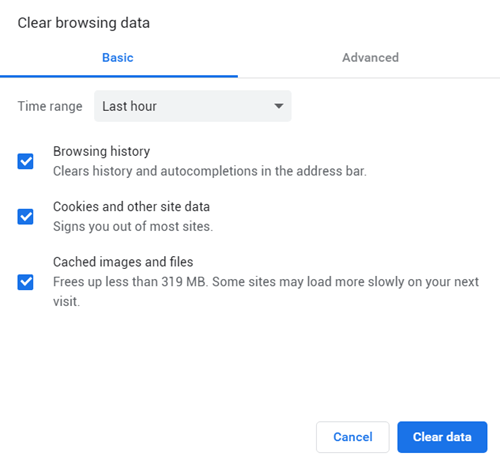
- Gunakan menu "Interval Waktu" dan lihat seberapa banyak data penelusuran yang ingin Anda hapus.
- Setelah selesai, klik tombol "Hapus Data".
Hapus cookie ketika meninggalkan program
Beberapa orang berpikir bahwa cookie internet bahkan lebih buruk daripada bagian lain dari pelacakan data. Singkatnya, cookie internet adalah data kecil yang disimpan oleh browser web Anda untuk tujuan pemasaran dan untuk melacak riwayat pencarian Anda.
Meskipun mereka berguna untuk yang terakhir, yang pertama membuatnya menjengkelkan dan dapat membuat perangkat Anda lebih rentan, jadi Anda mungkin ingin menghapusnya. Jika Anda merasa perlu mengorbankan kecepatan saat memuat dan masuk ke situs web untuk keamanan, ikuti langkah-langkah ini untuk menghapusnya setiap kali Anda menutup Chrome:
- Di Google Chrome, klik pada tiga titik di sudut kanan atas.
- Di menu yang muncul, pilih "Pengaturan".
- Gulir ke bawah dan klik tombol "Advanced".
- Temukan bagian "Privasi dan Keamanan" dan klik "Pengaturan Situs".
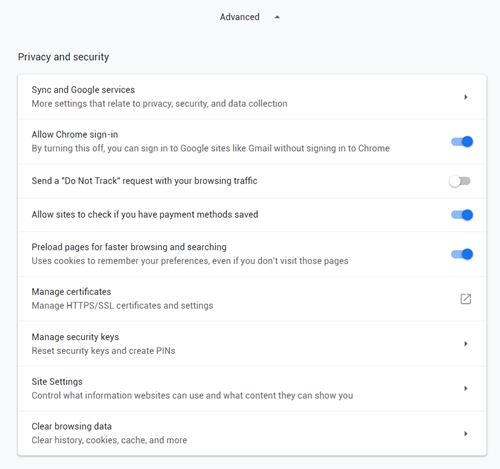
- Klik pada "Cookie".
- Jika opsi "Simpan data lokal hanya sampai Anda keluar dari browser Anda" dinonaktifkan, sebagaimana seharusnya secara default, aktifkan.
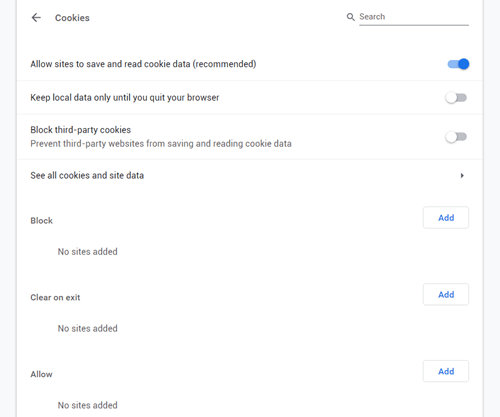
Note: Jika ada situs yang sering Anda kunjungi, pertimbangkan untuk memasukkan daftar putih dengan menambahkannya ke daftar "Izinkan".
Mengingat berbagai hal
Sebelum melanjutkan untuk mengaktifkan riwayat perambanan (jika itu berfungsi untuk Anda, yaitu) atau menghapus cookie setiap kali Anda menutup Google Chrome, ingatlah bahwa ada kelebihan dan kekurangan ekstensi. Terserah Anda untuk memutuskan.
Apakah Anda secara teratur menghapus data penjelajahan Anda? Apakah Anda pikir itu buruk? Sarankan orang lain yang tidak bisa menghapus riwayat otak Anda di komentar di bawah!